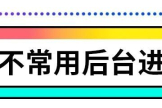如何提高笔记本电脑电池的性能(如何提升笔记本电脑性能)
一、节省电池电源
笔记本电脑配置和电源设置会影响电池性能。这包括以下设置:
• 显示屏亮度。
• 键盘背光灯。
• 显示屏分辨率。
• Windows电源计划。
• 处理器速度。
• 连接至笔记本电脑的外部设备。
请考虑以下操作,以帮助降低计算机的功耗并节省电池电量:
• 在不使用时断开外部设备。
• 降低屏幕亮度。
• 减少打开的软件的数量。
• 在不使用时关闭 WiFi 和 / 或蓝牙。
• 利用 Microsoft Windows 中的节能功能。
• 避免暴露在极端温度下。如果系统暴露在极冷或极热的温度下,在充电前,先将其预热/冷却。
• 在将设备放入笔记本电脑包或其他封闭区域之前,请关闭设备电源。
• 始终使用随笔记本电脑提供的原装交流适配器。切勿使用第三方交流适配器或电池。
• 在适用系统上安装并使用戴尔电池管理软件,如 Dell Power Manager 或 Dell Command | Power Manager。
二、更改或调整 Microsoft Windows 中的电源计划
电源计划(也称为电源方案)是硬件和系统设置的集合,用于管理计算机如何使用和节省电池电源。
1. 单击开始,然后键入控制面板。
2. 单击控制面板,然后单击硬件和声音。
3. 单击电源选项,然后选择电源计划。
电源计划说明:
平衡(推荐)在功能强大的硬件上自动平衡性能和能耗。
节能模式尽可能降低计算机的性能,从而节省电源。
高性能最大限度地提高计算机的性能和响应能力。使用更多的电源。
三、安装并使用戴尔电池管理实用程序
Dell Power Manager 和 Dell Command | Power Manager 允许您选择针对特定系统使用模式优化的电池设置。例如,某些设置侧重于延长电池续航时间,而其他设置则侧重于提供快速充电。可用设置可能会受到限制,具体取决于电池。可能的电池设置包括:
• 标准 — 以适中的速率对电池进行完全充电。此设置提供一种平衡的方式,既能延长电池续航时间,又能提供相对较快的充电速度。对于经常在电池和外部电源之间切换的用户,建议使用此选项。
• 快速充电™ — 使用戴尔的快速充电技术为电池快速充电。对于需要为电池快速充电的用户,建议使用此选项。如果系统已关机,则电池通常会在一小时内充电至 80%,并在两小时内充电至 100%。如果系统处于开机状态,则充电时间可能会更长。
• 主要使用交流电源 — 通过降低充电阈值延长电池续航时间,使电池永远不会充电至电量的 100%。建议主要在插入外部电源时操作系统的用户使用。
• 自适应 — 根据用户的典型模式自动优化电池设置。建议想要“一劳永逸”的用户使用。
• 自定义 — 用户选择电池开始和停止充电的时间。建议高级用户使用。